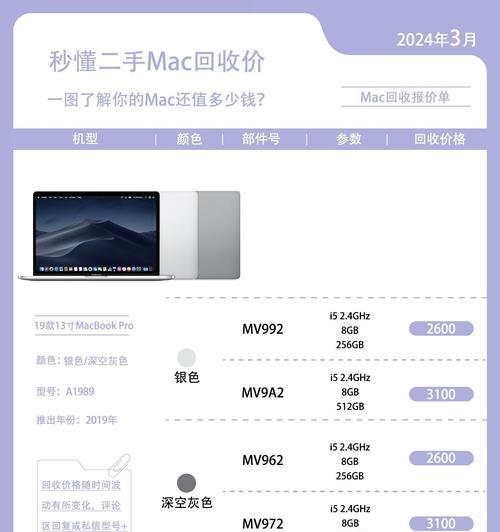在使用电脑的过程中,我们可能会遇到这样的情况:电脑在使用过程中突然息屏,随即黑屏,这可能会给我们的工作和生活带来不便。是什么原因导致电脑机箱息屏后黑屏呢?本文将为你全面解析这一现象,并提供相应的解决方案。
一、显示器设置问题
息屏功能通常是电脑的一种节能模式,当你一段时间没有操作电脑时,它会自动进入省电模式,导致显示器黑屏。但有时候,由于设置不当,可能会导致显示器在进入省电模式后无法正常恢复。
1.1显示器节能设置调整
我们需要检查电脑的显示设置是否合理。这通常可以在电脑操作系统的电源管理选项中调整:
打开“控制面板”,选择“电源选项”。
点击“更改计划设置”,选择你的电源计划。
调整“关闭显示器”选项设置的等待时间。
1.2显示器自带设置检查
部分显示器具有自己的节能设置,用户可以按显示器上的按钮进入菜单进行调整:
查看显示器后方或侧面的菜单按钮。
进入设置菜单,找到节能或者电源管理选项。
调整相关选项以防止显示器过早进入省电模式。
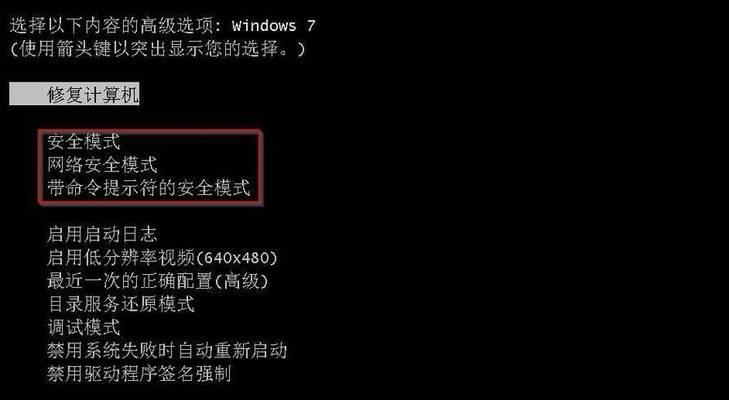
二、硬件连接问题
电脑机箱息屏后黑屏,有时也可能是由于硬件连接问题导致的。这包括显卡连接不良、显示器信号线损坏、显卡驱动故障等。
2.1检查显卡与显示器连接线
请确保显卡与显示器之间的连接线没有松动或者损伤:
关闭电脑和显示器电源,拔下连接线。
重新连接,并确保连接线的插头完全插入相应端口。
2.2更新显卡驱动
显卡驱动过时或损坏也可能导致显示问题,可以通过以下步骤进行更新:
在设备管理器中找到显卡驱动,并右键选择“更新驱动程序”。
选择自动搜索更新的驱动程序软件。
如果有可用的更新,请按照提示完成更新。
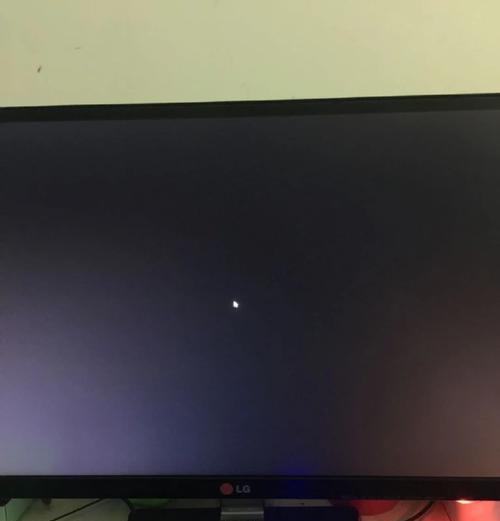
三、系统软件故障
操作系统中的某些设置或软件问题也可能导致息屏后黑屏,尤其是操作系统更新后或显卡驱动更新后。
3.1操作系统电源管理设置
有时系统更新可能导致电源管理设置出现变化,需要重新配置:
打开“控制面板”,选择“电源选项”。
检查并修改“使计算机进入睡眠状态”中的设置。
3.2驱动和系统兼容性问题
如果显卡驱动与系统不兼容,也可能引起黑屏现象。此时,可以尝试以下步骤:
安装或回滚到与操作系统兼容的显卡驱动版本。
重启电脑查看问题是否解决。
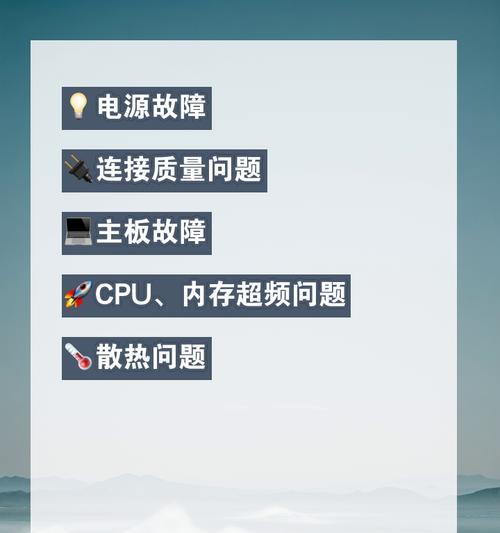
四、硬件故障
当所有软件设置都没有问题时,电脑硬件故障也可能导致息屏后黑屏。
4.1显卡硬件故障
显卡可能因为过热、损坏等原因导致黑屏:
检查显卡散热是否良好,清理风扇和散热片上的灰尘。
如果显卡已损坏,需要更换显卡。
4.2主板或内存问题
主板或内存故障也可能导致电脑无法正常显示:
使用内存测试工具检查内存条是否存在问题。
检查主板是否有明显的损坏或烧毁迹象。
五、与建议
电脑机箱息屏后黑屏可能是由多种因素造成的,从显示器设置到硬件故障都可能是原因所在。面对这种情况,我们应从显示器设置、硬件连接、系统软件设置以及硬件故障等多个角度来逐一排查。在此过程中,保持冷静和耐心,逐步解决每一个可能的问题,一般都可以找到导致黑屏的原因并解决它。
在日常使用电脑时,定期进行硬件维护,及时更新操作系统和驱动程序,可以有效预防和减少息屏后黑屏的发生。通过以上指导,希望你能够顺利解决电脑息屏后黑屏的问题,让电脑恢复正常的运行状态。